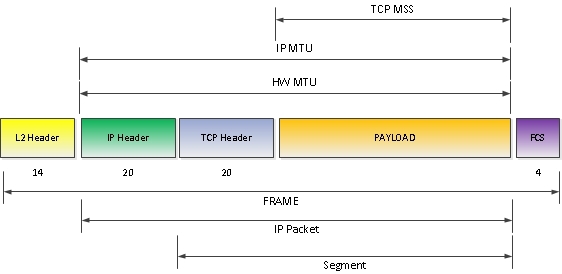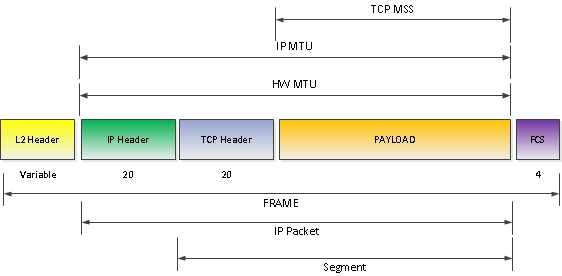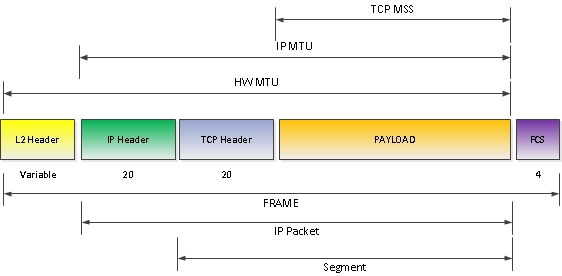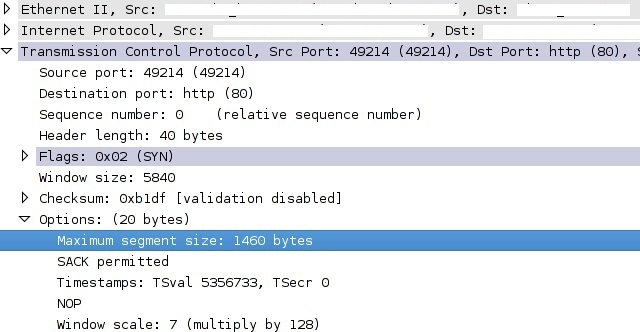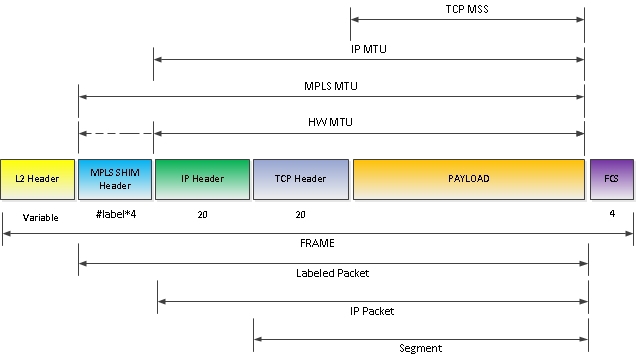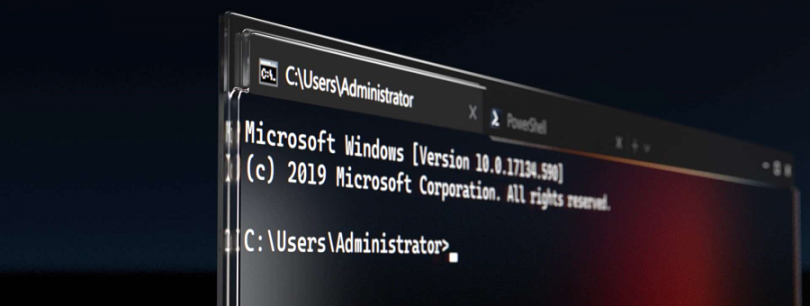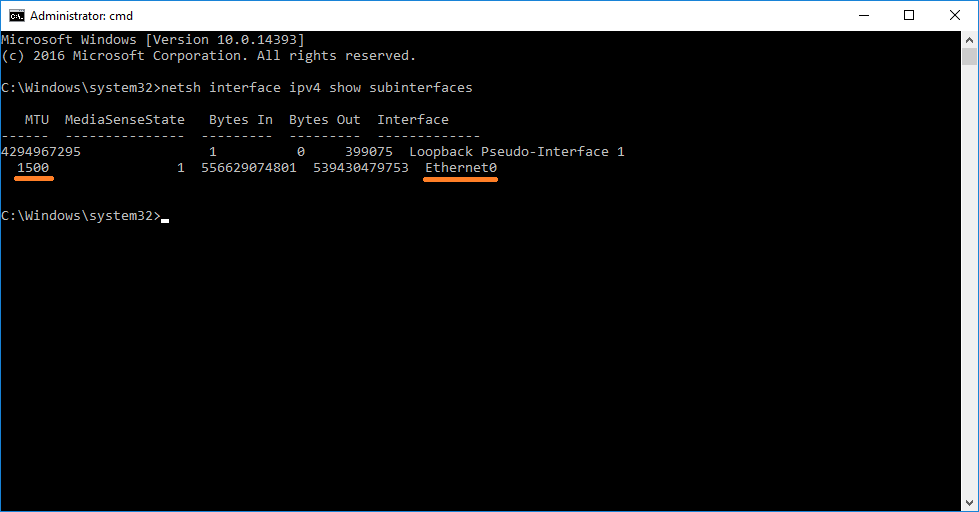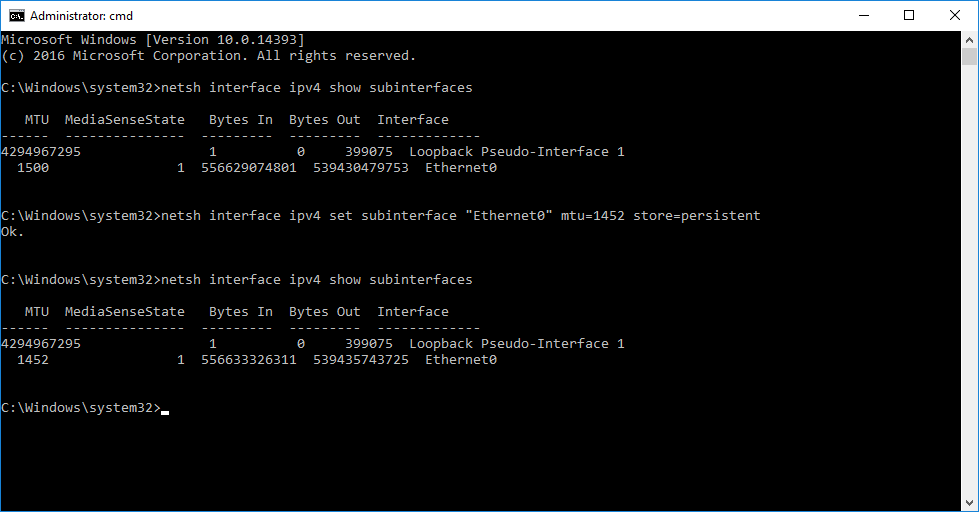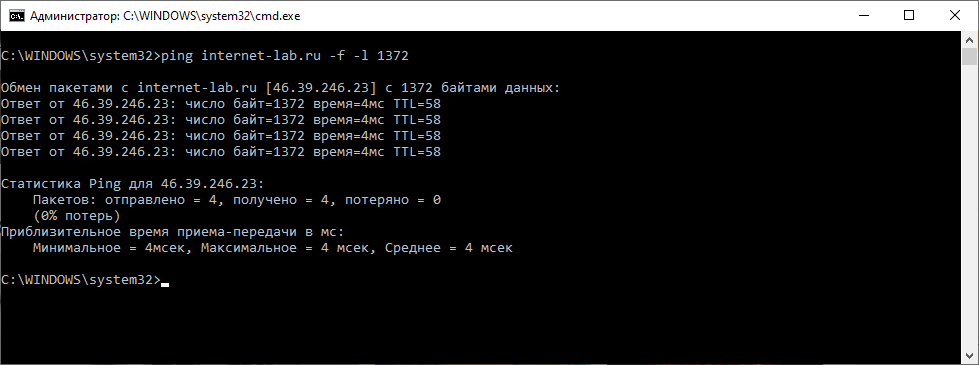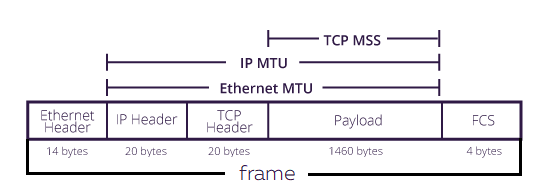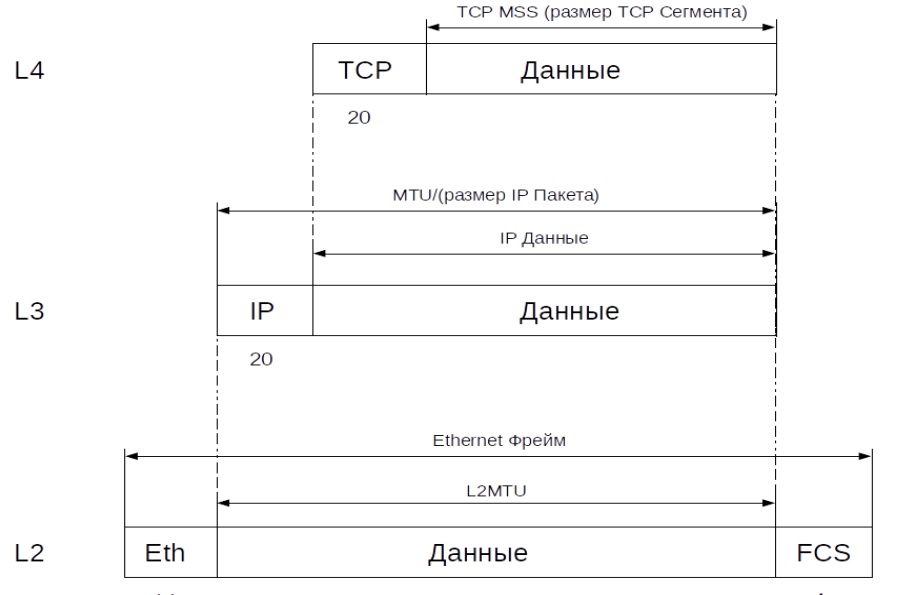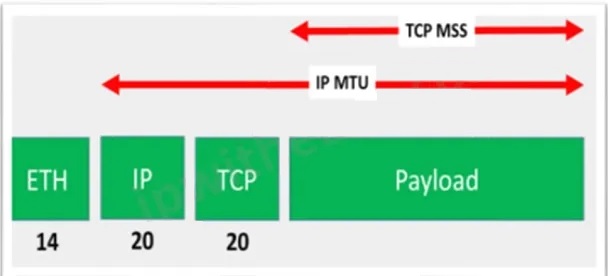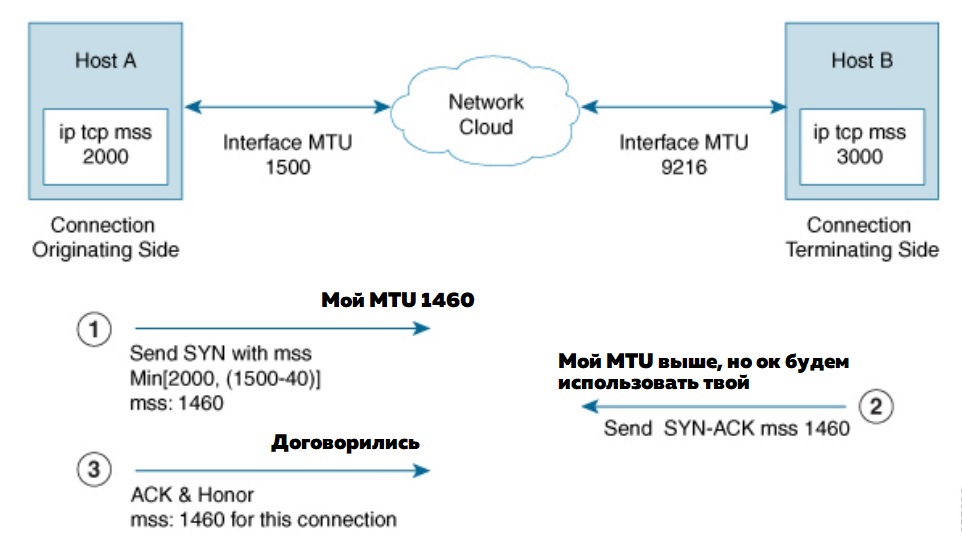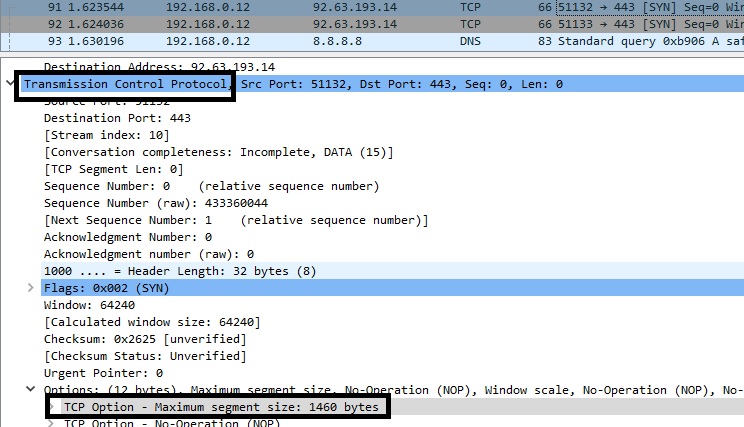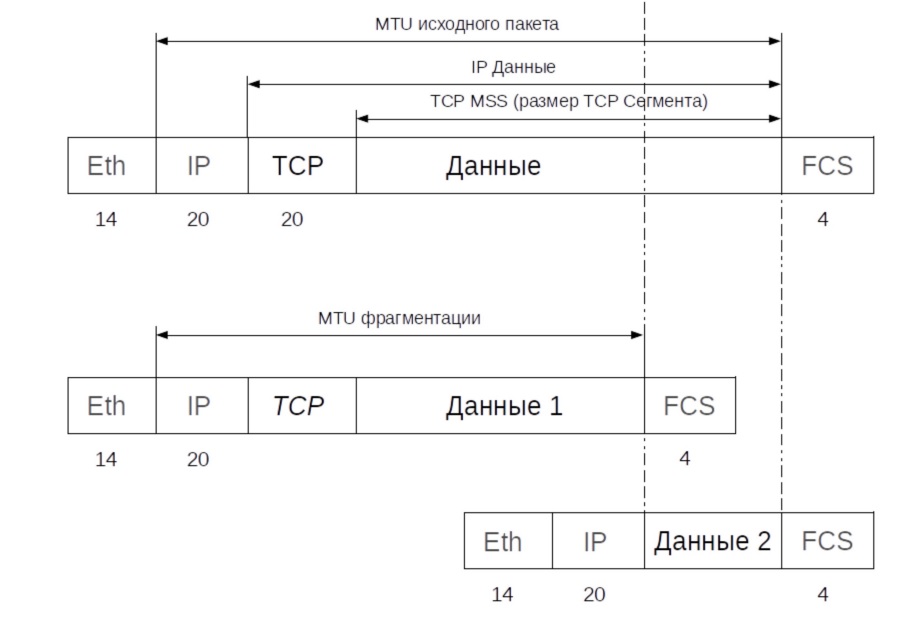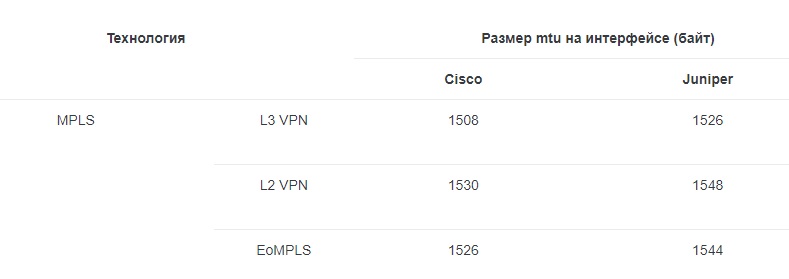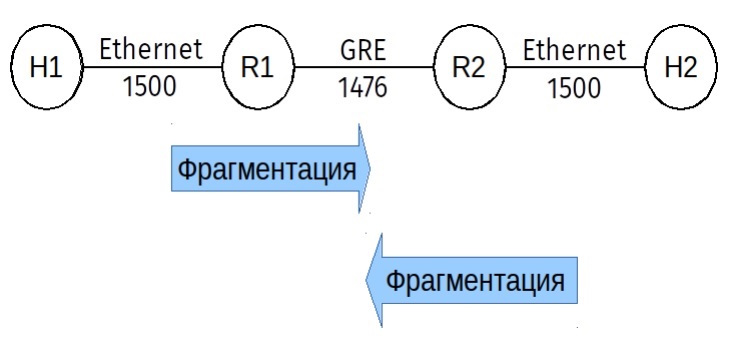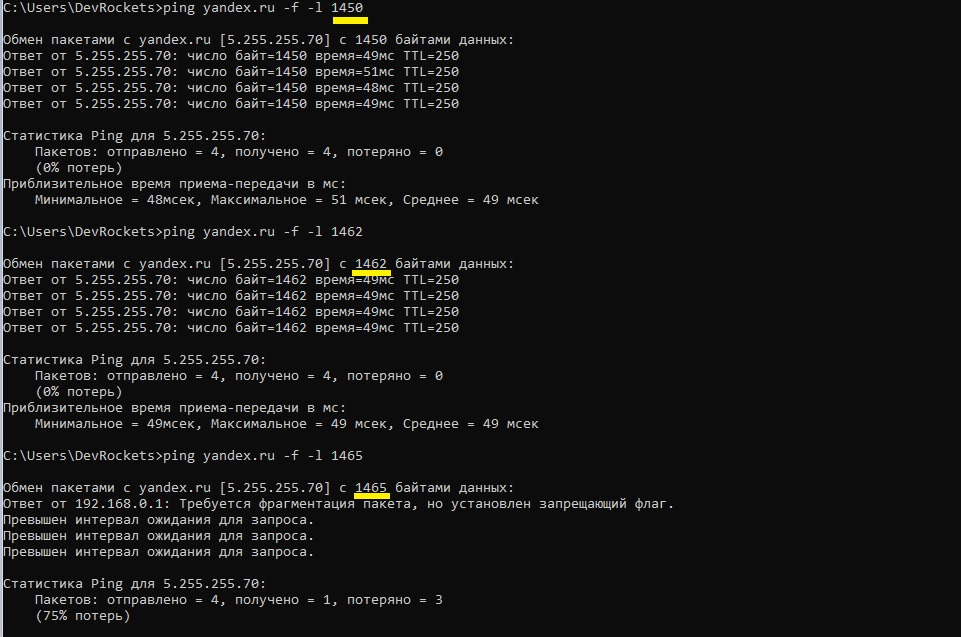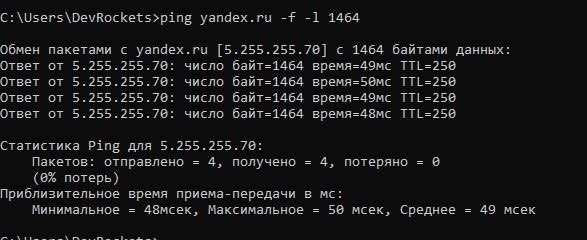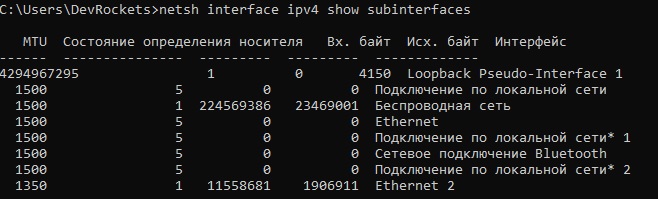Обновлено 08.11.2020

У каждого провайдера или сетевого устройства, данное значение может быть свое. например 1492 очень часто встречается на роутерах Dlink, и если устройству на устройство будет например приходить пакет 1500 байт, а у него мту настроено 1492, то часть пакетов будут приходить битые, глюки могут выражаться, например у вас не полностью будут отображаться интерфейс сайта, что то загрузилось, а что то нет, первый признак, проверить Maximum transmission unit.
Итак посмотрим какое значение mtu у гугла, откроем командную строку и вводим следующую команду.
где, 1472=1500(стандартное значение для Ethernet) — 28 (значение заголовка, которое не учитывается)
Как изменить значение MTU в Windows 10, Windows 8.1, Windows 7-01
И смотрим ответ, если ответ получен без потери пакетов, то увеличиваем значение, если выдаст «Требуется фрагментация пакета, но установлен запрещающий флаг.», значит уменьшаем и так, пока не получим крайнее верхнее значение пакета, которое проходит до нашего сервера. У меня получилось 1500 (1472+28). Значит дальше я и буду его устанавливать в качестве значения MTU
Далее, вводим команду:
netsh interface ipv4 show subinterfaces
Она покажет MTU для всех сетевых подключений. Нам необходимо узнать как называется интерфейс основного сетевого подключения. Посмотреть названия можно командой
Как изменить значение MTU в Windows 10, Windows 8.1, Windows 7-04
либо в центре управления сетями.
Как изменить значение MTU в Windows 10, Windows 8.1, Windows 7-04
У меня это Ethernet, у вас же смотрите по обстановке. Но в большинстве случаев он будет называться так же.
Далее, вводим следующую команду (для ее выполнения требуется чтобы командная строка была запущена от имени администратора)
netsh interface ipv4 set subinterface «Ethernet» mtu=1492 store=persistent
Где вместо Ethernet пишем название своего интерфейса, а в значение MTU пишем полученное на первом шаге инструкции
Как изменить значение MTU в Windows 10, Windows 8.1, Windows 7-06
как отключить автоматическую настройку значения MTU для сетевых подключений:
netsh int tcp set global autotuninglevel=disabled
Чтобы включить автоматическую настройку обратно, нужно заменить disabled на normal
Как изменить значение MTU в Windows 10, Windows 8.1, Windows 7-07
После этого значение mtu будет такое как вам нужно. Вот мы с вами и разобрали как изменить mtu в Windows. Так что значение mtu теперь для вас не секрет.
Как сменить MTU через реестр
Для тех, кто не любит командную строку, есть PowerShell и реестр. В реестре Windows есть ветка:
HKEY_LOCAL_MACHINESYSTEMCurrentControlSetControl Class{4D36E972-E325-11CE-BFC1-08002bE10318}
Класс {4D36E972-E325-11CE-BFC1-08002bE10318} содержит информацию, о всех ваших сетевых картах, а именно драйверах, их версиях и GUID самой карты. GUID потребуется для определения сетевой карты в другой ветке реестра, но не переживайте я покажу более быстрый метод определения и сопоставления GUID и сетевой карты через PowerShell. На что в данном разделе нужно обратить внимание:
- Папки 0000, 0001 и так далее — это папки перечисляющие ваши сетевые интерфейсы в Windows, тут вам нужно будет найти нужный по параметрам указанными ниже
- DriverDesc — Описание драйвера, по сути вы увидите тут производителя вашей сетевой карты, оно поможет вам определить правильный адаптер
- NetCfgInstanceId — это GUID карточки
Самое важное узнать GUID, так как он поможет в правильном месте изменить значение Maximum transmission unit.
Теперь зная GUID идем по пути:
HKEY_LOCAL_MACHINESYSTEMCurrentControlSet ServicesTcpipParametersInterfaces
Среди интерфейсов находим нужный, можно удостовериться, что у него правильный IP-адрес. Найдите ключ MTU, если его нет, то нужно создать REG_DWORD с нужным значением.
Теперь как не заморачиваться с поиском GUID сетевой карты. Откройте PowerShell ISE и запустите мой скрипт:
$aGUID_SET = @(Get-ItemProperty «HKLM:SYSTEMCurrentControlSetservicesTcpipParametersInterfaces*» | select -ExpandProperty pschildname)
Get-ItemProperty «HKLM:SYSTEMCurrentControlSetControlClass{4D36E972-E325-11CE-BFC1-08002BE10318}*» -exclude «Properties» |
Where-Object {$aGUID_SET.Contains($_.NetCfgInstanceId)} |
ForEach-Object {
«»
$_.DriverDesc
$_.NetCfgInstanceId
}
Или просто если нужно вывести все GUID из нужной ветки:
Get-ItemProperty «HKLM:SYSTEMCurrentControlSetservicesTcpipParametersInterfaces*» | select -ExpandProperty pschildname
На этом все, с вами был Иван Семин. Материал сайта pyatilistnik.org
Время прочтения
7 мин
Просмотры 280K
Maximum transmission unit (MTU) это максимальный объём данных, который может быть передан протоколом за одну итерацию. К примеру, Ethernet MTU равняется 1500, что означает, что максимальный объём данных, переносимый Ethernet фреймом не может превышать 1500 байт (без учёта Ethernet заголовка и FCS — Рис. 1).
Рис. 1
Давайте пробежимся с MTU по уровням OSI:
Layer 2.
Ethernet MTU является частным случаем Hardware MTU. Определение Hardware MTU вытекает из общего определения:
Hardware MTU — это максимальный размер пакета, который может быть передан интерфейсом за одну итерацию (по крайней мере значение указано в спецификациях устройства – по факту некоторые чипсеты поддерживают передачу больших размеров пакетов, чем заявлено). Поэтому если взглянуть на рисунок 1 в отрыве от Ethernet, то получим следующее:
Рис. 2
Замечание: Однако и тут не обойтись без оговорки. Как вы видите, HW MTU (Ethernet MTU в частности) не включает заголовок L2 в себя. Однако это справедливо для IOS и IOS XE, но для IOS XR и JunOS заголовок L2 включен в размер HW MTU – Рис. 3. Эта особенность может привезти к проблемам при установке OSPF neighborship между платформами под управлением IOS(XE) и IOS XR (OSPF требует совпадения MTU в Hello пакетах). Поэтому, при конфигурации MTU для Ethernet интерфейсов, на стороне IOS XR MTU должно быть на 14 байт больше (12 байт src mac+dst mac и 2 байт EtherType). К примеру, MTU в 1500 в Cisco IOS эквивалентно MTU в 1514 для IOS XR.
Рис. 3
Конфигурация и проверка.
Для того что бы изменить MTU на маршрутизаторах под управлением Cisco IOS используется команда интерфейс уровня:
R01(config)#interface gigabitEthernet 5/1
R01(config-if)#mtu 1532
R01(config-if)#exit
Проверяем:
R01#show interfaces gigabitEthernet 5/1
GigabitEthernet5/1 is up, line protocol is up (connected)
Hardware is C6k 1000Mb 802.3, address is 0008.e3ff.fde0 (bia 0008.e3ff.fde0)
Description: -- --
MTU 1532 bytes, BW 1000000 Kbit, DLY 10 usec,
reliability 255/255, txload 82/255, rxload 20/255
Encapsulation ARPA, loopback not set
Keepalive set (10 sec)
Full-duplex, 1000Mb/s, media type is LH
..... OUTPUT OMITTED
И
R01#show run interface gigabitEthernet 5/1
interface GigabitEthernet 5/1
description -- --
no switchport
mtu 1532
ip address 192.168.1.1 255.255.255.0
end
Layer3.
IP MTU определяет максимальный размер пакета с IP заголовком, который может быть передан на данном интерфейсе не прибегая к фрагментации. Зависимость между IP MTU и HW MTU описывается следующей формулой:
IP MTU ≤ HW MTU
Соответственно, когда на интерфейс попадает пакет, превосходящий установленное IP MTU, пакет либо подвергается фрагментации, либо, в случае установленного флага DF (DO NOT Fragment) в IP заголовке, дискардится, а устройство может сгенерировать ICMP сообщение Fragmentation Needed, используемое в механизме path MTU discovery (о нём позже), и отправить его назад отправителю исходного пакета.
Конфигурация и проверка.
Для изменения IP MTU на маршрутизаторах под управлением Cisco IOS используется команда интерфейс уровня:
R01(config)#interface gigabitEthernet 5/1
R01(config-if)#ip mtu 1532
R01(config-if)#exitПроверяем:
show interfaces gigabitEthernet 5/1
GigabitEthernet 5/1is up, line protocol is up
Internet address is 192.168.1.1/24
Broadcast address is 255.255.255.255
Address determined by non-volatile memory
MTU is 1532 bytes
Helper address is not set
Directed broadcast forwarding is disabled
Multicast reserved groups joined: 224.0.0.5 224.0.0.2
Outgoing access list is not set
Inbound access list is not set
..... OUTPUT OMITTED
И
R01#show run interface gigabitEthernet 5/1
interface GigabitEthernet 5/1
description -- --
no switchport
mtu 1532
ip address 192.168.1.1 255.255.255.0
no ip redirects
no ip unreachables
no ip proxy-arp
end
Вот те раз. Команда ip mtu не видна в show run. Да тут есть интересный нюанс – если ip mtu совпадает с hw mtu, то в выводе show run будет отображаться только hw mtu. Если значения разные то отображаются оба.
Layer 4.
TCP Maximum Segment Size (MSS) определяет максимальный размер TCP сегмента (
без TCP заголовка!
), который может быть использован (отправлен/принят) в ходе TCP сессии. Анонс (именно анонс, не хендшейк) размеров TCP MSS происходит во время установки TCP сессии – принимающая сторона анонсирует стороне отправляющей какой размер TCP сегмент она может принять. Соответственно размер TCP MSS может различаться в рамках одной TCP сессии в зависимости от направления.
Рис. 4
Сторона, производящая анонс, высчитывает значение TCP MSS для себя по следующей формуле:
TCM MSS = (IP MTU – [IPHDR + TCPHDR])
Конфигурация.
Тут у нас возможны два сценария – маршрутизатор является транзитным или участником TCP сессии.
1) Транзитное устройство:
Для предотвращения дропа пакетов промежуточным устройством в случае наличия линка с малым MTU, маршрутизатор будет прослушивать TCP SYN пакеты и подменять значения MSS анонсируемые конечным устройством. Что приведет к отправке пакетов меньшей величины конечным устройством и вуаля – проблема с дропами на линке с малым MTU упреждена.
R01(config)#interface gigabitEthernet 5/1
R01(config-if)#ip tcp adjust-mss?
<500-1460> Maximum segment size in bytes
2) Терминирующее устройство:
Здесь всё просто – маршрутизатор является участником TCP сессии и мы можем установить принудительно, размер MSS который он будет анонсировать.
R01(config)#ip tcp mss?
<0-10000> MSS
Кажется всё? Нет, не всё. Вспоминаем про MPLS. Вспоминаем… Закончили вспоминать, переходим к рассмотрению.
Layer 2,5. MPLS.
Рис. 5
MPLS MTU определяет максимальный размер маркированного (кто знает как лучше переводиться Labeled прошу подсказать в комментах) IP пакета. В случае, если размер маркированного пакета превышает MPLS MTU, то пакет либо фрагментируется, либо, при наличии установленного в IP заголовка флага с DF bit, дропается (пока логика как и при превышении IP MTU), с возможной отправкой ICMP сообщения Fragmentation Needed.
Замечание: Вот тут дела обстоят немного по другому, по сравнению c IP MTU. В MPLS сети промежуточный узел может и не иметь маршрута к отправителю пакета, поэтому вместо того что бы слать ICMP сообщение отправителю напрямую, оно инкапсулируется с тем же стеком меток (label stack), что и исходный пакет, и отправляется по его же пути следования. Достигая Egress LSR (конечного MPLS маршрутизатора для данного LSP – за ним уже IP сеть без меток), который знает ip маршруты к узлу отправителя, ICMP сообщение Fragmentation Needed «разворачивается» им, инкапсулируется необходимыми заголовками и отправляется назад в MPLS сеть к отправителю оригинального пакета. Поведение аналогично с TTL Expired, да и в целом скорее относиться к теме MPLS, а не MTU. Поэтому кто не знаком с процессом — www.google.kg/?gws_rd=ssl#q=mpls+ttl+expired
Что здесь ещё интересного? MPLS MTU может быть больше HW MTU (поэтому на Рис. 3 HW MTU частично обозначено пунктиром). При этом IOS выдаст варнинг, но в большинстве случаев будет работать (зависит от чипсета интерфейса) и успешно пропускать по крайней мере baby-giant фреймы. А в иной раз можно получить дроп пакетов, повреждение данных, и сто лет без урожая.
Конфигурация и проверка.
R01(config)#interface gigabitEthernet 5/1
R01(config-if)#mpls mtu 1540
R01(config-if)#exit
Проверяем:
R01#show mpls interfaces gigabitEthernet 5/1 detail
Interface gigabitEthernet 5/1:
IP labeling enabled (ldp):
Interface config
LSP Tunnel labeling not enabled
BGP labeling not enabled
MPLS operational
MTU = 1540
Замечание: MPLS MTU отображается в running конфиге, также как и IP MTU — только в случае, если значение отличается от HW MTU. Но, в отличие от IP MTU, любое изменение HW MTU меняет значение MPLS MTU до значения HW MTU (IP MTU это действие не меняет).
MTU на коммутаторах Cisco.
Коммутаторы не поддерживают выставление MTU на каждом интерфейсе в отдельности (речь о switchport`ах и Vlan интерфейсах, для multilayer коммутаторов с routed портами применимы настройки аналогичные маршрутизаторам).Изменить текущие настройки MTU для портов коммутатора можно 3-мя спосабами, применимыми в зависимости от типа порта:
SW01(config)#system mtu 1600— изменение L2 MTU на FastEthernet портахSW01(config)#system mtu jumbo 1600— изменение L2 MTU на GigabitEthernet и Ten GigabitEthernet портахSW01(config)#system mtu routing 1600— изменение L3 MTU на маршрутизируемых интерфейсах
Проверяем:
SW01#show system mtu
System MTU size is 1600 bytes
System Jumbo MTU size is 1600 bytes
Routing MTU size is 1600 bytes
На заметку администратору.
Так как основным методом проверки MTU и по сей день является команда PING, с выставленным df-bit и рамером пакета, приведу в заключение пару полезных триков:
1) Для того, что бы найти минимальный MTU (забавное сочетание) на сети можно использовать расширенную команду ping, причём как c конечных станций/серверов так и с оборудования Cisco. Пропингуем с маршрутизатора R01 маршрутизатор R02 с выставленным df-bit, c начальным размером пакета в 1000 байт, конечным 1500 байт, и шагом 100 байт. Кол-во повторений 2.
R01#ping Protocol [ip]: Target IP address: 192.168.12.2 Repeat count [5]: 2 Datagram size [100]: Timeout in seconds [2]: Extended commands [n]: y Source address or interface: 192.168.12.1 Type of service [0]: Set DF bit in IP header? [no]: y Validate reply data? [no]: Data pattern [0xABCD]: Loose, Strict, Record, Timestamp, Verbose[none]: Sweep range of sizes [n]: y Sweep min size [36]: 1000 Sweep max size [18024]: 1500 Sweep interval [1]: 100 Type escape sequence to abort. Sending 12, [1000..1500]-byte ICMP Echos to 192.168.12.2, timeout is 2 seconds: Packet sent with a source address of 192.168.12.1 Packet sent with the DF bit set !!!!..!!!!.. Success rate is 66 percent (8/12), round-trip min/avg/max = 4/24/56 msКак видите, проходит только 6 ICMP пакетов размером 1000, 1100, 1200, 1300 байт
Начиная с 1400 байт и выше пакеты не проходят. Следовательно, минимальное MTU между двумя точками — 1300 и 1400, что можно уточнить ещё за несколько циклов, ужимая диапазон и умешьшая шаг.
2) Частая проблема возникающая при взаимодействии сетевых и системных администраторов — с конечного устройства проходят пакеты одного размера, с ближнего к нему сетевого устройства большего размера. Причина лежит в том, что операционные системы (в частности Windows), когда вы задаёте размер пакета команде ping, воспринимают это значение как чистый paiload — без заголовков ICMP и IP, т.е. при указании ping 192.168.1.2 -l 100 система будет генерировать пакеты величиной 128 байт, а не 100 (8 байт ICMP заголовок и 20 байт IP). При указании же размера ICMP пакета на сетевом оборудовании Cisco указываемый вами размер включает уже оба заголовка. Поэтому на дефолтном Ethernet линке пинги с Windows OS (к примеру) покажут 1472 байт максимальный размер пакета проходящий без фрагментации, а Cisco 1500 байт. JunOS, кстати ведет себя также как и операционные системы (не включает заголовки)
На этом всё. Есть ещё в закромах старый драфт статьи по размерам фреймов и их эволюции, где описаны понятия Jumbo Frame, Baby-Giant Frame, встречающиеся в этой статье. Если посчитаете нужным, могу доработать и выложить и её.
На чтение 8 мин Просмотров 6.7к.
Кристина Горбунова
Высшее образование по специальности “Информационные системы”. В сфере более 7 лет, занимается разработкой сайтов на WordPress и Tilda.
Задать вопрос
При подключении к интернету у новичков часто возникает вопрос, что такое MTU в настройках роутера и как изменить этот параметр. Мы расскажем, как определить оптимальное значение этой характеристики и когда не стоит изменять максимальный размер полезного блока данных в пакете.
Содержание
- Что такое MTU и из чего складывается параметр
- Определяем оптимальное значение
- Установка MTU в роутере
- ASUS
- TP-Link
- D-Link
- Zyxel
- Keenetic
- Netis
- Tenda
- Upvel
- Mercusys
- Настройка на компьютере
- Что будет, если установить некорректное значение
Что такое MTU и из чего складывается параметр
В интернете информация передается в виде небольших пакетов данных. Каждый блок содержит служебную информацию – заголовок (header). Он нужен для определения типа пересылаемых данных, количества отправляемых пакетов и т. д. Величина передаваемого блока данных ограничена конкретным количеством байт.
Maximum transmission unit (MTU) – максимальное количество байт, которое сможет передать роутер без фрагментации. Чем больше этот параметр, тем выше скорость интернета. Для интерфейса Ethernet типовое значение этой характеристики – 1500. Реальная величина параметра MTU чуть меньше в пределах 1460-1480 байт.
Пример работы MTU. Роутеру нужно передать файл размером 9000 байт. Величина МТУ – 1470. Устройства фрагментирует передаваемую информацию на 7 частей – 6 фрагментов величиной 1470 байт и 1 фрагмент 180 байт.
Многие модели роутеров определяют МТУ самостоятельно при подключении к ПК и сети, но не всегда автоматически установленная величина совпадает с параметрами интернета.
За счет правильно настроенного значения МТУ можно:
- увеличить канал передачи, чтобы к нему одновременно смогли подключаться разные сетевые службы, приложения;
- сократить количество поврежденных пакетов при передаче данных;
- снизить нагрузку на канал передачи и увеличить скорость интернета.
Внимание! К изменению МТУ приступайте только при наличии проблем с интернетом или какими-то сетевыми службами. Если скорость соединения нормальная и сайты грузятся без проблем, лучше этот параметр не менять.
Современные ОС автоматически вычисляют оптимальное значение максимального размера блока данных или берут его из настроек роутера. Пользователи могут настроить МТУ самостоятельно с помощью командной строки.
Определяем оптимальное значение
Самый простой путь поиска оптимальной величины МТУ – узнать у провайдера. Большинство компаний предоставляют клиентам все настройки сети (VPI, VCI, имя IP-сервера). Если такой информации провайдер не предоставил, определить параметр можно самостоятельно.
Найти оптимальное значение MTU можно при помощи команды ping. Пропинговать можно любой ресурс.
Для этого отройте командную строку и введите команду:
ping -f -l 1300 yandex.ru
Для открытия командной строки нажмите Win+R. В появившемся окне введите cmd, а затем нажмите на Enter. Откроется консоль с черным экраном. Это и есть командная строка.
В введенной команде 1300 – размер пакета в байтах. Далее увеличивайте его, пока в командной строке не появится ошибка «Требуется фрагментация пакета, но установлен запрещающий флаг». Значение пакета, предшествующее появлению сообщения, равно максимальному количеству передаваемой информации.
Для нашего соединения этот параметр составляет 1432 байта. Если установить значение 1433, то появится ошибка. 1432 – это максимальна величина данных, передаваемая без заголовков (maximum segment size или MSS).
Для того, чтобы узнать размер MTU в байтах, прибавьте 28 к максимальному размеру пакета. В нашем случае это 1460 (1432+28). Это значение и нужно выставить в МТУ роутера.
Установка MTU в роутере
Сменить стандартное значение MTU можно в настройках роутерах. Для этого введите DNS или IP адрес устройства в адресную строку браузера. Он обычно указан на нижней части корпуса.
Самые популярные адреса:
- 192.168.0.1;
- 192.168.1.1.
Еще один способ определения адреса – ввести в командную строку ipconfig.
IP роутера 192.168.1.1. После того как узнали адрес для входа, вводим его в адресной строке браузера. Следующим шагом нужно будет ввести логин и пароль администратора. По умолчанию это «admin» в оба поля.
Далее процесс настройки зависит от модели используемого устройства.
ASUS
Откройте вкладку «Дополнительные настройки» и найдите там раздел «Интернет» или «Wan».
TP-Link
В старой прошивке роутеров откройте раздел «Сеть». В нижней части страницы вкладки WAN будет указан размер МТУ. Для замены просто введите новое значение и нажмите на кнопку «Сохранить».
В новых роутерах нужно перейти в раздел «Дополнительные настройки», открыть вкладку «Сеть» и открыть пункт «Интернет». В блоке «Дополнительные настройки» будет указан параметр MTU в роутере. После изменения параметров нажмите на кнопку «Сохранить». Новые настройки вступят в силу после перезагрузки роутера.
D-Link
Для настройки максимального размера блока данных откройте раздел «Сеть» подпункт «WAN». Выберите используемое подключение к интернету.
В появившемся списке настроек найдите пункт «MTU».
Zyxel
- Откройте раздел «Интернет» и откройте вкладку «Подключения». Выберите активное подключение или создайте новое.
- Найдите параметр «Размер MTU». Введите свое значение.
- Нажмите на кнопку «Применить» для сохранения параметров.
Keenetic
Чтобы изменить параметр MTU:
- В разделе «Интернет» откройте вкладку «Проводной».
- Найдите блок «Аутентификация у провайдера (PPPoE / PPTP / L2TP)» или «Параметры IP и DNS».
- Откройте дополнительные настройки. Найдите пункт «Размер MTU».
Netis
Нажмите на кнопку Advanced.
Откройте меню «Сеть». Выберите подпункт «Wan».
Чтобы поставить значение MTU в роутере Netis, откройте расширенные настройки WAN-соединения.
Tenda
Откройте раздел «Системные настройки». Найдите там пункт «Настройки WAN».
В открывшемся окне на первой строчке находится «Максимальный размер передаваемых пакетов». Его нужно уменьшить или увеличить.
В роутерах Tenda с обновленной прошивкой нужные настройки расположены в разделе «Administration».
Upvel
Откройте раздел «Настройки», выберите там «Интерфейс WAN».
Mercusys
Откройте меню «Расширенные настройки», перейдите в пункт «Настройки WAN».
Настройка на компьютере
Поменять MTU в Windows 7, 10 можно за несколько минут.
Пошагово процесс выглядит так:
- Определите текущую величину МТУ. Запустите командную строку. Введите команду «netsh interface ipv4 show subinterfaces». На экране появится таблица, в которой видно, что значение параметра 1500.
- Установите новое значение максимального размера передаваемых пакетов. Для этого введите команду «netsh interface ipv4 set subinterface “Ethernet” mtu=1300 store=persistent», где 1300 – новая величина передаваемого блока данных.
- Проверить ввод новых настроек. Необходимо снова ввести команду «netsh interface ipv4 show subinterfaces». Проверка считается успешной, если значение изменилось на 1300. Если значение осталось прежним, то снова введите команду из пункта 2.
После сохранения этих настроек с компьютера будут отправляться пакеты, максимальный размер которых ограничен на IP-уровне 1300 байтами. Но на MAC-уровне их величина будет равна 1314 байт. Отправка пакетов данных большего размера осуществляться не будет.
В ОС семейства Linux тоже можно изменить МТУ. Для этого запустите консоль комбинацией Ctrl+Alt+F1.
Дальнейший порядок действий:
- Определите величину МТУ с помощью команды ip link.
- Установите новое значение максимального передаваемого блока данных с помощью команды «ip link set dev eth0 mtu 1200», где 1200 – нужный размер МТУ.
С помощью команды происходит временная замена значения максимальной величины передаваемых пакетов на 1200. После перезагрузки восстановится значение по умолчанию. Для того, чтобы сделать новую величину постоянной, отредактируйте файл /etc/network/interfaces. К описанию нужного интерфейса (eth0) добавьте отдельной строкой mtu 1200.
После сохранения настроек выполните команду ifdown $eth0 && ifup $eth0, где eth0 – наименование интерфейса.
Что будет, если установить некорректное значение
Если на маршрутизаторе поменять значение МТУ на некорректное, возникнут проблемы с интернетом. При маленьком размере пакетов во время загрузки некоторых сайтов будут появляться ошибки, увеличится пинг. Установить значение МТУ больше стандартного не позволит прошивка роутера. Ограничение на максимальный размер пакета данных есть во всех современных модемах и маршрутизаторах.
Если пользователь все-таки сможет установить большой размер параметра, интернет работать не будет.
Windows Server 2008 R2 Standard Windows Server 2008 R2 Enterprise Windows Server 2008 R2 Datacenter Windows Server 2008 Standard Windows Server 2008 Enterprise Windows Server 2008 Datacenter Windows Vista Home Basic Windows Vista Home Premium Windows Vista Ultimate Windows Vista Business Windows Vista Enterprise Windows Vista Home Basic 64-bit Edition Windows Vista Home Premium 64-bit Edition Windows Vista Ultimate 64-bit Edition Windows Vista Business 64-bit Edition Windows Vista Enterprise 64-bit Edition Microsoft Windows XP Home Edition Microsoft Windows XP Professional Microsoft Windows XP Professional x64 Edition Еще…Меньше
Обзор
Максимальное перемещение блока данных (MTU) определяет максимальный размер интерфейса. Другое значение MTU может быть указан для каждого интерфейса использования. MTU обычно определяется путем согласования с драйвером нижнего уровня. Тем не менее это значение может быть переопределено.
Дополнительные сведения
Каждый тип среды имеет максимальный размер кадра. Канальный уровень отвечает за обнаружение этого MTU и отчетности MTU протоколы уровня связи. Стек протокола может запросить драйверы сетевых драйверов интерфейса спецификации NDIS локальное значение MTU. Протоколы верхнего уровня, например TCP позволяет оптимизировать размер пакетов для каждого носителя интерфейс MTU.
Если драйвер сетевого адаптера, например драйвером асинхронной передачи (ATM) режим использует режим эмуляции локальной сети (LAN), драйвер может сообщить, что его размер MTU больше чем ожидалось для этого типа носителя. Например сетевой адаптер может эмулировать Ethernet, но отчета значение MTU 9180 байт. Windows принимает и использует размер MTU, что адаптер в отчете, даже если размер MTU превышает обычный размер MTU с определенным типом носителя.
В следующей таблице приведены размеры MTU по умолчанию для различных сетевых сред.
Network MTU (bytes)
——————————-
16 Mbps Token Ring 17914
4 Mbps Token Ring 4464
FDDI 4352
Ethernet 1500
IEEE 802.3/802.2 1492
PPPoE (WAN Miniport) 1480
X.25 576
Нужна дополнительная помощь?
Меняем MTU на сервере Windows с помощью командной строки. На тестовом сервере операционная система Windows Server 2016.
MTU (Maximum Transmission Unit) — максимальный размер полезного блока данных одного пакета. Если размер блока превышает MTU, то он может быть передан протоколом с использованием фрагментации.
Основные значения MTU в байтах:
- Ethernet — 1500
- 16 Mbps Token Ring — 17914
- 4 Mbps Token Ring — 4464
- FDDI — 4352
- IEEE 802.3/802.2 — 1492
- PPPoE (WAN Miniport) — 1480
- X.25 — 576
Зачем уменьшать MTU
Иногда бывает полезно уменьшить MTU на компьютере, чтобы ускорить скорость работы по сети. Классический случай, когда дома стоит роутер и на нём указан MTU 1480. Если на домашнем компьютере указано значение MTU 1500, то большие пакеты при передачи данных могут фрагментироваться. Тормозит потоковое видео или аудио, к примеру.
Уменьшаем MTU с помощью командной строки
Командная строка запущена под администратором.
Посмотреть текущее значение MTU:
netsh interface ipv4 show subinterfacesУ меня на интерфейсе Ethernet0 указано MTU 1500.
Установить значение MTU 1452 на интерфейсе Ethernet0:
netsh interface ipv4 set subinterface "Ethernet0" mtu=1452 store=persistentПерезагружаем компьютер. Всё.
Сброс MTU на значение по умолчанию:
netsh interface ipv4 resetПерезагружаем компьютер.
Определить минимальное значение MTU
Вычислить минимальное значение MTU между компьютером и узлом сети можно с помощью команды ping.
ping example.com -f -l 1500Здесь:
- -f — запрещает фрагментировать пакеты
- -l — размер пакета
Если пинг не проходит, то уменьшаем размер пакета.
У меня 1500 не проходит, а 1400 проходит. Истина где-то посередине. Методом научного пинга находим максимальный размер пакета, который проходит без фрагментации.
У меня получилось 1372. Прибавляем 28 байт (8 байт ICMP заголовок и 20 байт IP). 1372+28=1400.
Оптимальный размер MTU 1400.
«Мы не знаем что это такое, если бы мы знали что это такое, мы не знаем что это такое». Примерно так можно описать параметр MTU, если не читать текст ниже. Какой вариант выбрать — решать только тебе.
MTU (англ. Maximum Transmission Unit — максимальной передаваемой единицы) — это максимальный размер блока данных (в байтах), который может быть передан на канальном уровне OSI без фрагментации. Т.е. это размер самого крупного кадра или пакета, который можно отправить через сетевой интерфейс (размер, в который должен инкапсулировать свой пакет протокол IP)
Типичный размер, являющийся неким стандартом, MTU для физического L3-интерфейса 1500 байт (т.е. максимальный размер L3 пакета, который может передаваться в L2 фрейм).
Стоп, но ведь мы же писали, что максимальный размер Ethernet-фрейма может быть 1518 байт? Дело в том, что размер 1500 байт — это размер полезных данных в кадре Ethernet, куда входят заголовки IP-пакетов, но зато не входят заголовок Ethernet и FSC.
Картинка побольше и попроще:
Считается, что MTU является характеристикой канального уровня модели OSI. Но на вышестоящих уровнях (L3 и L4) тоже есть своё понятие MTU. Так же этот параметр может быть вообще не связан с определенным уровнем. Существуют такие понятия как: tunnel mtu, vlan mtu, routing mtu, mpls mtu (где может добавляться l2+ заголовок, т.н. mpls-метка).
Когда сетевой уровень (IP) хочет послать дейтаграмму — он смотрит через какой интерфейс пакет будет маршрутизироваться. Если IP дейтаграмма больше, чем MTU канального уровня, то осуществляется фрагментация (о ней мы тоже поговорим ниже).
Дейтаграмма разбивается на меньшие части (фрагменты) и пакет как бы пересобирается заново. Каждый фрагмент должен быть меньше чем MTU, что не просто, учитывая, что многие вышестоящие протоколы часто создают пакеты большего размера.
При использовании туннелирования, размер пакета увеличивается за счёт дополнительных заголовков (GRE, IPSec и т.д.). Или, например, при работе протокола PPPoE (часто используется провайдерами) максимальное значение параметра MTU составляет 1492 байта — то есть стандартные 1500 байт для Ethernet за вычетом восьми байт заголовков.
Понятие IP MTU
У сетевого протокола есть своё понятие MTU. Максимальный размер пакета с IP-заголовком, который может передать сетевой интерфейс без фрагментации называется IP MTU.
Как правило, IP MTU устанавливают меньше или равное MTU на канальном уровне чтобы избежать фрагментации пакетов — для этого размер IP MTU выставляют на 20 байт меньше, чем на уровне L2.
Если уровень IP получает данные, он проверяет, будет ли после добавления собственной информации размер пакета больше, чем MTU для канального уровня (и при условии, что бит «Не фрагментировать» установлен в ноль), дейтаграмма IP фрагментируется на размеры, которые подходят для нижележащего слоя.
Протоколы транспортного уровня (протоколы TCP или UDP), пользующиеся сетевым уровнем для отправки пакетов, считают, что максимальный размер поля данных IP-пакета равен 65535, и поэтому могут передать ему сообщение такой длины для транспортировки.
В функции уровня IP входит разбиение слишком длинного для конкретного типа составляющей сети сообщения на более короткие пакеты с созданием соответствующих служебных полей, нужных для последующей сборки фрагментов в исходное сообщение
Понятие MSS
МSS (Maximum Segment Size) — максимальный размер данных (без TCP-заголовка), которое хост сможет принять в одной TCP/IP дейтаграмме. Рассчитывается по формуле:
МSS = IP MTU — IP заголовок (20 байт) — размер TCP-заголовка (20 байт) ≈ 1460 байт.
TCP/IP-дейтаграмма может быть фрагментирована на уровне IP, также значение MSS может передаваться в качестве отдельной опции TCP-заголовка, но только в сегментах TCP SYN. Каждая сторона на TCP соединении сообщает свое значение MSS другой стороне. Хост отправитель обязан ограничивать размер данных в единственном TCP сегменте в значение, меньшем или равном MSS, о котором сообщает хост получатель.
Как всё это работает? При создании TCP соединения, машина определяет размер буфера исходящего интерфейса и MTU этого интерфейса. Дальше эти два числа сравниваются и выбирается наименьшее. Как мы помним, MTU высчитывается с учетом минуса IP и TCP-заголовка (-40 байт). Затем выбранное число сравнивается с размером MSS, переданным принимающей стороной, и снова выберется наименьшее значение, если у принимающей машины он меньше.
Через Wireshark можно посмотреть на длину сегмента TCP MSS. Например, при открытии страницы в браузере:
Фрагментация
Фрагментация — это разбиение блока данных пакета при его отправке, размер которого превышает значение MTU сетевого интерфейса. Стек TCP/IP разобьет этот пакет на более мелкие части (фрагменты), соответствующие MTU интерфейса.
Фрагментация происходит на уровне IP-адреса и не зависит от базового протокола, например, в стеке TCP/IP, например, эту задачу решает протокол транспортного уровня TCP. Этот протокол может разбивать поток байтов, передаваемый ему с прикладного уровня на сообщения нужного размера (например, на 1460 байт для протокола Ethernet).
Если 2000-байтовый пакет передается через сетевой интерфейс с MTU 1500, он будет разбит на фрагменты в 1500 и 500 байт. Сетевые устройства на маршруте между источником и назначением могут либо отбрасывать пакеты, превышающие MTU, либо фрагментировать их.
Фрагментация возникает при необходимости передать пакет в следующую сеть, для которой размер пакета является слишком большим, как мы помним в IP-пакете есть поле Flags, где пакет может помечен как фрагментируемый (или наоборот — запрет), а для того, чтобы не перепутать фрагмент различных типов, в заголовке IP-пакетов используется поле идентификатора.
Таким образом, когда IP-пакет отправляется, он устанавливает в поле Identification значение, которое должно быть уникальным для данной пары отправитель — получатель. Кроме этого отправитель в заголовке пакета устанавливает время, в течение которого пакет может быть активным в сети.
Поле смещения фрагмента (Fragment Offset) сообщает получателю положение фрагмента в исходном пакете. Смещение фрагмента и длина определяют часть исходного пакета, принесенную этим фрагментом.
Флаг More fragments показывает появление последнего фрагмента. Модуль протокола IP, отправляющий неразбитый на фрагменты пакет, устанавливает в нуль флаг More fragments и смещение во фрагменте.
Чтобы разделить на фрагменты большой пакет, модуль протокола IP, установленный, например, на маршрутизаторе, создает несколько новых пакетов и копирует содержимое полей IP-заголовка из большого пакета в IP-заголовки всех новых пакетов. Данные из старого пакета делятся на соответствующее число частей, размер каждой из которых, кроме самой последней, обязательно должен быть кратным 8 байт.
Размер последней части данных равен полученному остатку, а каждая из полученных частей данных помещается в новый пакет.
Процесс фрагментации может изменить значения данных, расположенных в поле параметров, и значение контрольной суммы заголовка, изменить значение флага More fragments и смещение фрагмента, изменить длину IP-заголовка и общую длину пакета.
В заголовок каждого пакета заносятся соответствующие значения в поле смещения «fragment offset», а в поле общей длины пакета помещается длина каждого пакета.
Таким образом, первый фрагмент будет иметь в поле Fragment Offset нулевое значение. Во всех пакетах, кроме последнего, флаг More fragments устанавливается в единицу, а в последнем фрагменте — в нуль.
Сборка фрагментов пакета происходит в обратном порядке: IP-протокол объединяет IP-пакеты, имеющие одинаковые значения в полях идентификатора, отправителя, получателя и протокола. Процедура объединения заключается в помещении данных из каждого фрагмента в позицию, указанную в заголовке пакета в поле Fragment Offset.
Почему могут не фрагментироваться пакеты? У вашего провайдера может стоять запрет на приём фрагментированных пакетов. Для сетевого устройства фрагментация — довольно затратный процесс, особенно, если задействовано CPU, да и rate limit’ы никто не отменял
Проверяем MTU на железе
Сложившаяся практика гласит, что разные вендоры устанавливают разные MTU для сетевых интерфейсов по умолчанию. Возьмем два самых распространённых — Cisco и Juniper.
Оборудование Cisco рассматривает параметр MTU в соответствии c классическим определением от IEEE, то есть по дефолту на интерфейсах установлено 1500 байт, заголовок L2 кадра при этом не учитывается.
Оборудование от Juniper Networks. наоборот, считает MTU вместе с L2 заголовком — по умолчанию задано 1518 байт, где 18 байт — размер L2 заголовка с 802.1q тегом. Если пинговать джунипер, то можно заметить, что максимум он даёт 1472 байта. Всё потому, что он учитывает еще 20 байт IP заголовка + 8 байт ICMP (1500-28 = 1472)
Отдельно можно посмотреть на MPLS MTU
Проверить MTU на интерфейсе Juniper можно с помощью команды show configuration interfaces или show interfaces:
@RTR-DEST> show configuration interfaces ge-3/0/0
description «## to RTR-DEST2 ##»;
mtu 9100;
hold-time up 1000 down 0;
unit 0 {
family ethernet-switching {
port-mode trunk;
@RTR-TRZ> show interfaces xe-0/1/0
Physical interface: xe-0/1/0, Enabled, Physical link is Up
Interface index: 257, SNMP ifIndex: 814
Description: << 10GE to RTR-TRZ2 xe-0/1/0 >>
Link-level type: Ethernet, MTU: 9100, Speed: 10Gbps, Duplex: Full-Duplex, BPDU Error: None, MAC-REWRITE Error: None, Loopback: Disabled,
На оборудовании CIsco это можно сделать командой sh int
RTR-CIS2#sh int Fa0/7
Load for five secs: 5%/0%; one minute: 4%; five minutes: 4%
Time source is NTP, 14:54:09.951 MSK Tue Jul 14 2015
FastEthernet0/7 is up, line protocol is up (connected)
Description: ## LM: TESTED ##
MTU 1998 bytes, BW 100000 Kbit, DLY 100 usec,
reliability 255/255, txload 21/255, rxload 7/255
RTR-CIS2#sh int Gi0/1
Load for five secs: 4%/0%; one minute: 5%; five minutes: 5%
Time source is NTP, 14:54:19.497 MSK Tue Jul 14 2015
GigabitEthernet0/1 is up, line protocol is up (connected)
Description: << To backbone >>
MTU 1998 bytes, BW 1000000 Kbit, DLY 10 usec,
reliability 255/255, txload 1/255, rxload 3/255
Для того что бы изменить MTU на маршрутизаторах под управлением Cisco IOS используется команда интерфейс уровня:
R01(config)#interface gigabitEthernet 5/1
R01(config-if)#mtu 1532
R01(config-if)#exit
Чтобы транзитное устройство не дропало пакеты с малым MTU, необходимо, чтобы маршрутизатор прослушивал TCP SYN пакеты и подменять значения MSS анонсируемые конечным устройством
Какой у меня сейчас размер MTU
Предположим, что вы подключены к PON-сети какого-либо провайдера. Какой MTU используется в вашей сети? Проверить можно с помощью команды PING
ping [url] -f -l <размер_пакета>
Начинаем тест и перебираем значения до тех пор, пока не увидите, сообщение о необходимости фрагментации пакета.
Как видите, наш провайдер запрещает фрагментацию пакетов по умолчанию. Смещаем параметр на единицу и всё прошло. Получается, что наш оптимальный размер пакета без фрагментации 1464 байта?
Это не совсем так. Размер 1456 байт — это еще не MTU. Это значение MSS. Дело в том, что Флаг -l в Windows-версии ping указывает не MTU, а размер ICMP Payload, т.е.чистую полезную нагрузку и не учитывает заголовки ICMP и IP.
Сейчас командой ping yandex.ru -f -l 1464 мы сгенерировали пакеты не 1464 байта, а 1492 байта, т.к. сюда добавляется ICMP заголовок (8 байт) и заголовок IP (20 байт). Как итог — наш оптимальный MTU — 1492 байта. Также нужно помнить, что DF (запрещающий/разрешающий фрагментацию) флаг пакета может быть модифицирован на транзитных маршрутизаторах
Чтобы посмотреть MTU на сетевой карте или беспроводном адаптере, выполните в командной строке команду netsh interface ipv4 show subinterfaces
В Windows открываем командную строку с правами администратора и выполняем команду:
netsh interface ipv4 show subinterfaces
На экране появится список всех сетевых подключений, их названия и текущий размер MTU. Если есть необходимость его поменять, то запоминаем название нужного нам подключения и пишем следующую команду:
netsh interface ipv4 set subinterface <имя_интерфейса> mtu=1450 store=persistent
Если необходимо сбросить настройки к исходному состоянию, выполняем команду:
netsh interface ipv4 reset
FIN.
MTU в роутере что это и почему от этого параметра зависит скорость вашего интернет-соединения? Детальное описание сетевого параметра mtu, его особенностей и свойств. В статье приведена инструкция для правильного определения и изменения настроек mtu в wi-fi роутере.
MTU (максимальный уровень передачи в сети — maximum transmission unit (MTU)) – это протокол канального уровня, который определяет наибольшее количество «полезных» блоков битов в одном сетевом пакете. Как известно, обмен информацией между сервером и клиентом (провайдером и пользовательским ПК) возможен благодаря трансферу отдельных пакетов данных.
Эти пакеты образуют наборы полезных блоков. В результате использования защищенного протокола, информация в пакете передается без фрагментации, что в свою очередь позволяет ускорить обмен данными в глобальной сети.
Простыми словами, MTU необходим для обеспечения стабильной работы интернета на вашем компьютере. Благодаря проставлению его правильного значения можно добиться отличной скорости с минимальными сбоями в работе.
Зачем нужно ограничивать MTU?
Этот протокол канального уровня подлежит обязательному ограничению. Это делается путем присвоения mtu определённого цифрового значения. Такое действие необходимо для достижения следующих целей:
- Рационального распределения нагрузки между блоками передачи и приема информации в сети;
- Сокращения общей нагрузки. Благодаря этому уменьшится и время передачи информации;
- Расширения функций канала передачи. Таким образом, его смогут использовать одновременно несколько приложений, служб и процессов;
- Увеличения отклика сети. В результате сеть будет работать эффективнее, а вероятность появления «битых» пакетов данных (которые не оправились) сводится к минимуму.
Находим правильный размер MTU для сети
Зачастую у пользователей роутеров tp-link, d-link, asus и других, в настройках маршрутизатора указано неверное значение mtu. Из-за этого могут возникать:
- Проблемы с воспроизведением потокового видео;
- Ошибки во время скачивания файлов;
- Просроченные сертификаты безопасности для некоторых сайтов;
- Общая медленная работа Интернета.

Рис. 1 – проблемы с Интернетом
Если вы обнаружили, что в последнее время соединение с сетью стало слишком медленным и привычные сайты больше не открываются или происходит их «вечная» загрузка, необходимо настроить mtu. Клиентский компьютер не может открыть сайт, если значение mtu больше максимального значения пакета данных, который передается через протокол.
Детальнее о настройке разнообразных роутеров читайте в нашем материале: Как войти в настройки роутера — TP-Link, D-Link, Asus, Zyxel Keenetic, Ростелеком
Каждый маршрутизатор может изменять число mtu автоматически. Иногда такая возможность действует не в пользу скорости сети, поэтому вы можете изменить значение вручную. Определить «идеальное» число mtu можно с помощью проведения тестирования под названием Ping Test.
Пинг (ping — задержка) – это время, которое необходимо одному пакету данных, отосланному с вашего ПК, для прохождения до другого ПК (или сервера) и его возврата обратно на компьютер, с которого он был отправлен.
В процессе пинг теста следует отправлять повторяющиеся запросы, периодически снижая размер пакета данных. Это нужно делать до полного прекращения фрагментации пакета. В результате вы узнаете наиболее точное число mtu, которое необходимо для быстрой работы конкретной сети.
Процесс тестирования:
- Зайдите в командную строку;
- Введите указанную на рисунке ниже команду для соединения с доменом;
Рис. 2 – подключение к домену тестирования
Заметьте! XХXX – это значение MTU. Во время тестирования изменяйте его в пределах от 1500 до 500 с шагом 10 байт. Успешный результат – это когда процент потерь не превышает 1%.
- В результате правильно выполнения команды появятся строки со статистикой пинга (количество отправленных и полученных пакетов, приблизительное время их передачи в миллисекундах, процент потерь);
Рис. 3 – результат успешной команды
- Теперь следует еще раз повторить эту же команду. Выполняйте ее, пропустив одну строку;
- Повторяйте тест каждый раз с новым значением mtu, пока не получите наилучший результат передачи пакетов с минимальным процентом утрат. Запомните цифры mtu – именно это значение нам понадобится в дальнейшей настройке mtu.
Рис. 4 – найденное в результате тестирования наилучшее значение для MTU
Изменение MTU в маршрутизаторе
Пользователи маршрутизаторов могут самостоятельно изменять все настройки соединения и работы wi-fi в глобальной сети. Для этого зайдите в меню конфигурации. Откройте любой установленный на ПК браузер и в его адресной строке введите локальный IP адрес 192.168.0.1, нажмите Ввод.
Если окно авторизации не появилось, в строку следует ввести адрес 192.168.1.1
В открывшемся диалоговом окне появится форма для введения логина и пароля администратора ПК. В обоих полях пропишите слово admin или другие данные для входа в сеть (их можно прочитать в инструкции к роутеру или спросить у провайдера). Дождитесь авторизации.
Окно настроек каждой модели маршрутизатора может иметь внешнее отличие, однако, структура полей в основном одинаковая. Для начала следует определиться с конечной величиной mtu. Возьмите результат, полученный в процессе тестирования. В нашем случае это 1458 бит и прибавьте еще 28 байт. Дополнительные байты – это место для заголовков пакета и запроса. В результате получаем 1458+28 = 1486 байт для mtu.
Для роутеров TP-Link
Чтобы изменить mtu, кликните на пункт меню «Сеть». Затем в правой части окна найдите поле mtu и пропишите необходимое значение, как указано на рисунке:
Рис. 5 – изменение значения для TP-Link
Для Asus
Кликните на вкладку дополнительных настроек. Затем на «WAN»:
Рис. 6 – настройка роутера Asus
Другие модели маршрутизаторов настраиваются аналогичным образом. Параметр находится во вкладке «WAN» или «Сеть».
Отмена конфигурации
Что делать, когда вы проставили неправильное значение? Если настройки выставлены некорректно, использование интернета будет сопровождаться еще большими сбоями и торможениями.
Чтобы сбросить внесенные изменения, зайдите в настройки маршрутизатора и снова измените mtu вручную. Учитывайте оптимально значение в зависимости от используемого протокола передачи данных на вашем ПК:
- Для протокола PPPoE нормальное значение будет равно 1420;
- Dynamic/Static IP – 1500;
- L2TP -1460.
Помните! Число mtu не должно быть больше оптимального значения.
Более 90% пользовательский компьютеров используют Dynamic/Static IP. Советуем узнать точный вид протокола, в настройках роутера выполните следующие действия:
- Кликните на вкладку «Быстрая настройка»;
- Затем на «Автоматическое определение типа подключения» и «Далее»;
Рис. 7 – определение типа используемого подключения
- Дождитесь пока система самостоятельно выберет правильный вариант;
- Посмотрите, какой тип соединения был обнаружен и в настройках проставьте оптимальное значение, исходя из указанных в предыдущем списке цифр.
После завершения настройки перезагрузите компьютер и его подключение к глобальной сети. Если проблемы с Интернетом не прекратились, свяжитесь с провайдером для получения индивидуальной консультации. Неполадка может возникать и на стороне поставщика услуг связи.
Увеличиваем скорость Интернета изменяя MTU и DNS
MTU в роутере — что это? Увеличиваем скорость Интернета
MTU в роутере — что это? Увеличиваем скорость Интернета
Источник